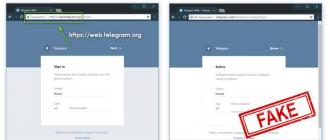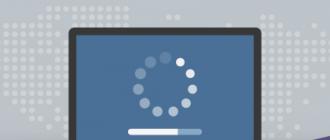Printera draiveris hp laserjet 1010 windows xp
HP zīmola printeri ir vieni no populārākajiem parasto datoru īpašnieku vidū. HP printeri ir guvuši lielu popularitāti to lietošanas vienkāršības un izcilās drukas kvalitātes dēļ. Bet diemžēl daži lietotāji nevar instalēt draiveri jaunam printerim, un visbiežāk tas notiek ar hp laserjet 1010 modeli, tāpēc šajā rakstā jūs uzzināsit, kā instalēt hp laserjet 1010 printeri operētājsistēmā Windows 7.
Metode hp laserjet 1010 instalēšanai operētājsistēmā Windows 7 Nr. 1
Tā kā oficiālajā HP vietnē Windows 7 printerim hp laserjet 1010 nav draiveru, varat mēģināt instalēt draiverus no operētājsistēmas Windows Vista.
Lai to izdarītu, atveriet jebkuru meklētājprogrammu internetā, piemēram, Yandex, un meklēšanas joslā ievadiet “hp laserjet 1010” bez pēdiņām.
Dodieties uz HP 1010 printera oficiālo vietni
Meklēšanas rezultātos atlasiet vietni ar nosaukumu “HP LaserJet 1010 sērijas printeru draiveri un lejupielādes”.
Pēc tam jūs tiekat novirzīts uz HP ražotāja oficiālo vietni un konkrēti uz HP LaserJet 1010 modeļa lapu.

Izvēlieties sadaļu ar draiveriem
Noklikšķiniet uz pogas "Aiziet" zem vārdiem "Doties tieši uz programmatūru un draiveriem".

Operētājsistēmas versijas izvēle

Lejupielādējiet draiveri HP 1010
Pēc arhīva lejupielādes ar draiveri izsaiņojiet to.

izpakojiet lejupielādēto draiveri
Tagad mēs pārbaudām, vai printeris ir pievienots un ar kabeli savienots ar datora vai klēpjdatora USB portu, kuram tas jāpievieno.
Mēs palaižam ierīču pārvaldnieku, izmantojot jebkuru zināmu metodi, piemēram, ar peles labo pogu noklikšķinot uz ikonas “Dators” darbvirsmā vai sākuma izvēlnē un kreisajā pusē atvērtajā logā atlasot “Device Manager”.

Dodieties uz uzdevumu pārvaldnieku un atrodiet pievienoto HP 1010 printeri
Šajā sarakstā ir jāatrod printeris. To var nesaukt par HP LaserJet 1010. Bet tā ikonai noteikti būs jautājuma vai izsaukuma zīme.
Ar peles labo pogu noklikšķiniet uz tā un atlasiet “Atjaunināt draiverus”.

Draivera atjaunināšana
Atvērtajā logā atlasiet “Meklēt draiverus šajā datorā”.

Norādiet mapi ar neiepakotu HP 1010 draiveri
Kad esat atlasījis mapi ar neizpakoto draiveri, noklikšķiniet uz pogas "Tālāk", lai sāktu HP LaserJet 1010 instalēšanas procesu operētājsistēmā Windows 7.

Mēs pabeidzam HP 1010 printera instalēšanu operētājsistēmā Windows 7
Pēc dažām sekundēm printeris ir jāinstalē, parādot atbilstošu ziņojumu. Restartējiet datoru un izmantojiet printeri.
Ja HP LaserJet 1010 instalēšanas laikā, izmantojot šo metodi, rodas grūtības, pārejiet pie metodes Nr. 2.
Metode hp laserjet 1010 instalēšanai operētājsistēmā Windows 7 Nr. 2
Galvenais un vienīgais iemesls, kāpēc hp1010 printeris netiek startēts operētājsistēmā Windows 7, ir tas, ka šis modelis tika izlaists Windows XP laikos. Tāpēc, instalējot šim printerim nepiemērotus draiverus septītajā versijā, dators var sākt ražot dažādas kļūdas.
Pat pēc daudziem gadiem izstrādātāji nav izlaiduši draiverus jaunajam Windows.
Bet jūs varat novērst problēmu, rīkojoties šādi:
Savienojiet hp1010 printeri ar datoru, izmantojot USB kabeli, un ieslēdziet to.

Dodieties uz ierīcēm un printeriem
Atvērtajā lapā jānoklikšķina uz pogas "Instalēt printeri" un pēc tam noklikšķiniet uz rindas "Pievienot vietējo printeri".

Izvēlieties "Printera instalēšana"

Vietējā printera pievienošana
Tagad jums ir jāizveido noklusējuma ports. Lai to izdarītu, iestatiet slēdzi pozīcijā "Izveidot jaunu portu", atlasiet veidu "Vietējais ports" un noklikšķiniet uz pogas "Tālāk".

Tam izveidojam portu DOT4_001
Pēc tam jums jāievada nosaukums “DOT4_001” (bez pēdiņām) un noklikšķiniet uz “OK”.
Ja tiek parādīts ziņojums, ka DOT4_001 ports ir aizņemts, slēdzis jāiestata pozīcijā “Izmantot esošu portu un sarakstā atlasiet DOT4_001”.
Pēc tam parādīsies lapa, kurā jānorāda printera modelis un ražotājs, lai instalētu atbilstošo draiveri. Mūsu gadījumā ražotājs ir HP un modelis ir HP LJ 3055 PCL5. Kāpēc šis konkrētais modelis? Fakts ir tāds, ka tieši HP 3055 draiveris ir ideāli piemērots jūsu printerim, savukārt citi neatbalsta hp1010 vai radīs daudz kļūdu.

Izvēloties HP ražotāju un HP LJ 3055 PCL5 printeri
Draivera instalēšana var aizņemt kādu laiku, kas lielā mērā ir atkarīgs no interneta ātruma un datora jaudas. Instalēšanas procesa laikā sistēma lūgs norādīt printera nosaukumu, kurā var rakstīt jebko, bet, lai izvairītos no neskaidrībām, ievadiet nosaukumu “HP LJ 1010”.
Pēc tam restartējiet datoru un mēģiniet ieslēgt printeri, tas sāksies, ja viss ir izdarīts pareizi.
Drukas draiveris HP LaserJet printeru modeļiem 1010/1012/1015. Paredzēts operētājsistēmām Windows XP/Vista. Jaunākām sistēmām šis draiveris ir iekļauts Windows atjauninājumos. Draivera instalēšanas programma ir aprīkota ar krievu valodu. Lai sāktu instalēšanu, atveriet lejupielādēto failu un izpakojiet instalācijas arhīvu, noklikšķinot uz pogas “Unzip”. Ja nepieciešams, izvēlieties izpakošanas ceļu. Tagad dodieties uz mapi ar neizpakotajiem failiem un palaidiet failu “hpsetup.exe”.
Instalēšanas programmā jūs atradīsit vairākas iespējas:
1) Printera instalēšana – paša draivera instalēšana;
2) Configuration Utility – rīks administratoriem, ko var izmantot, lai izveidotu iepriekš konfigurētu draivera instalētāju.
3) Preču reģistrācija – jaunumu un atjauninājumu abonēšana draiverim;
4) Apskatīt dokumentāciju – lietotāja rokasgrāmatu;
5) Atbalsts;
Lejupielādes lapā ir dažādas failu versijas. Izvēlieties failu, kas vislabāk atbilst jūsu operētājsistēmai. Izvēloties failu, vadieties pēc Windows versijas un tās bituma (32 vai 64 biti). Ik pa laikam instalētais draiveris ir jāatjaunina. Lai to izdarītu, vienkārši apmeklējiet šo lapu un pārbaudiet pašreizējo draivera versiju. Varat arī vienkārši abonēt atjauninājumus, lai saņemtu paziņojumus pa e-pastu.
HP LaserJet 1010
Windows 2003/2008/2012/XP/Vista/7/8/8.1/10 — universāls draiveris
Jūs varat izmantot īpašu programmu no HP, ar kuru jūs varat automātiski atrast nepieciešamo draiveri. .
Windows Vista/7/8/8.1/10
Izmērs: 14,2 MB (x32) un 19,9 MB (x64)
Uzgaļu dziļums: 32/64
Saites:
- x32 — HP LaserJet 1010 — 32 bitu logi
- x64 — HP LaserJet 1010 — 64 bitu logi
Lai lejupielādētu nepieciešamo draiveri, zemāk pašā raksta sākumā ir apraksts par to, kā jūs varat redzēt sistēmas bitu dziļumu.
Windows Vista/7/8/8.1/10
Operētājsistēmai Windows 10 x64 un citām sistēmām (jāpārbauda) varat izmantot pamata HP LaserJet 2200 draiveri Lai to izdarītu, izlasiet tālāk sniegtos norādījumus. Izvēloties printeri, atlasiet HP LaserJet 2200 Series PCL5 vai HP LaserJet 3055. Iespējams, šī opcija palīdzēs atrisināt draivera instalēšanas problēmu.
Draivera instalēšana operētājsistēmā Windows 10
Instrukcijas tiks uzrakstītas, izmantojot Windows 10 piemēru, ja jums ir Windows 7, tad raksta beigās ir video, kas jums palīdzēs. Lai instalētu draiveri HP LaserJet 1010, jums būs nepieciešams arhivētājs (visticamāk, tas jau ir instalēts jūsu datorā, tāpēc problēmu nebūs). Tālāk tiek noteikta sistēmas nepieciešamā bitu ietilpība. Lai to uzzinātu, ar peles labo pogu noklikšķiniet uz saīsnes “Dators” un sarakstā atlasiet “Properties”.

Ja uz darbvirsmas nav saīsnes, izvēlnē Sākt tiek veikta meklēšana. Atveriet to un sāciet ievadīt meklēšanas vārdu. Kad sarakstā parādās “Šis dators”, ar peles labo pogu noklikšķiniet uz tā un atlasiet “Properties”.

Tiek atvērts logs "Sistēma". Šajā logā mūs interesējošo sadaļu sauc par “Sistēmas tips”. Zemāk redzamajā attēlā peles kursors atrodas virs tā. Pirmie 2 cipari norāda sistēmas jaudu. Ir tikai 2 iespējas: x64 un x32. Vadītājs tiek izvēlēts atbilstoši bitu dziļumam. Neviens cits vienkārši nederēs.

Kad lejupielāde ir pabeigta, izmantojiet arhivētāju, lai izsaiņotu failus. Jums vajadzētu atcerēties izpakošanas ceļu - tas noderēs zemāk. Ja jums nav arhivētāja, varat. Tas ir lieliski piemērots šim uzdevumam. Pabeidzot sagatavošanu, mēs turpinām draivera instalēšanu. Tas tiek darīts manuāli. Atveriet izvēlni Sākt un sāciet rakstīt vārdu "Panel". Kad sistēma kā vēlamo opciju iesaka “Vadības panelis”, atveriet šo lietojumprogrammu.

Mēs meklējam sadaļu “Aparatūra un skaņa”. Tam ir apakšvienums “Skatīt ierīces un printerus” (izcelts ar peles kursoru zemāk esošajā attēlā). Mēs noklikšķinām uz tā.

Logā “Ierīces un printeri” noklikšķiniet uz pogas “Pievienot printeri”. Sākas visgrūtākā un aizraujošākā daļa.

Mēs izlaižam printeru meklēšanas procesu. Šī ir ļoti ilga un nogurdinoša darbība, kuru printeris atklās ar zemu varbūtību. Bet tas mums neko nedos. Ir daudz ātrāk noklikšķināt uz “Nepieciešamais printeris nav sarakstā”. Ietaupa līdz 5 minūtēm.

Atzīmējiet pēdējo vienumu, kā parādīts nākamajā attēlā, un noklikšķiniet uz "Tālāk".

Šajos iestatījumos mēs neko nemainām. Tās būs tukšas un bezjēdzīgas darbības. Kad instalēšana būs pabeigta, printeris automātiski noteiks portu. Noklikšķiniet uz "Tālāk".

Šeit ir ražotāju un ierīču saraksts. Tie, kurus jūs meklējat, tur nav. Jums nevajadzētu paļauties uz veiksmi. Noklikšķiniet uz "Instalēt no diska...". Tas nenozīmē CD-ROM, bet gan datora cieto disku. Galu galā mēs jau esam iepriekš lejupielādējuši un izpakojuši draivera failus.

Noklikšķiniet uz "Pārlūkot" un pārlūkprogrammā Explorer dodieties uz mapi ar neizpakotajiem failiem.

Atlasiet vienīgo failu šajā mapē. Tā kā tas ir sakārtots pēc .inf formāta, citi faili netiks parādīti. Noklikšķiniet uz "Atvērt". Jūsu faila nosaukums būs ar cipariem “1010”.

Ceļš ir noteikts. Mūsu norādītajā failā ir instalēšanas informācija. Noklikšķiniet uz "Labi".

Pēdējais manuālais posms. Tagad jums ir jāizvēlas, kuru ierīces draiveri instalēt. Noklikšķiniet uz HP LaserJet 1010 HB (kā parādīts attēlā) un pēc tam noklikšķiniet uz "Next".

Lietotājam tiek piedāvāts ievadīt printera nosaukumu, kas tiks parādīts sistēmā un sūtot failus drukāšanai. Nekas nav jāmaina. Noklikšķiniet uz "Tālāk" un gaidiet, līdz instalēšana tiks pabeigta. Procedūra ir ārkārtīgi ātra. Izpakotie faili tiek tieši kopēti vajadzīgajos OS direktorijos.

Kad esat pabeidzis, varat izdrukāt testa lapu.

Noklikšķinot uz pogas "Pabeigt", instalēšanas process tiek pabeigts. Kad printeris ir pievienots, varat to izmantot.
Ja nevarat izdrukāt, noskatieties video un veiciet citu instalēšanas opciju:
Īsumā: Draiveru un programmu komplekts galda lāzerprinteriem HP LaserJet sērija 1010 saderīgs ar MS Windows sistēmām.
Skatīt vairāk:HP LaserJet 1010/1012/1015 printera draiveri, hp 1010 - HP LaserJet 1010/1012/1015 printera draiveri- šie ir jaunākie lāzera draiveri Hewlett-Packard printeris sērija 1010,1012,1015 ar melnbalto druku. Šie draiveri ir pilnīgi identiski tiem, kas atrodami printera komplektācijā iekļautajā licences diskā. Šajā pakotnē ir paši draiveri, instalētājs un administrēšanas rīki. Draiveri paredzēti instalēšanai tikai operētājsistēmās MS Windows versijās 2000 vai XP ar 32 bitiem.Printera draiveris ir programma, kas nodrošina pareizu mijiedarbību starp datora operētājsistēmu un printeri, kā arī programmatisku piekļuvi visām tā funkcijām. Ja instalējat draiveri operētājsistēmā, kurai tas nav paredzēts, labākajā gadījumā tas vienkārši nedarbosies pareizi, sliktākajā gadījumā tas novedīs pie nopietniem OS darbības traucējumiem.
Uzstādīšanas instrukcijas
Uzmanību! Ja jums jau ir instalēts kāds printera draiveris, pirms šīs versijas instalēšanas noņemiet to no datora, lai jaunais draiveris tiktu instalēts pareizi. Ir arī ļoti ieteicams vispirms atvienot printeri no datora, ja tas bija pievienots.
Tikai pēc pareizas printera draiveru instalēšanas un to funkcionalitātes pārbaudes varat sākt instalēt pārējo programmatūru. Priekš šī:
- vispirms ieslēdziet printeri un pēc tam datoru;
- aizveriet visas nevajadzīgās darbojošās programmas un īslaicīgi atspējojiet pretvīrusu;
- lejupielādēt draivera failu savā datorā;
- palaidiet to un izpakojiet failus kādā tukšā diska mapē;
- dodieties uz šo mapi, kurā tika saglabāti faili, un palaidiet failu "autorun.exe";
- Izvēlieties "Pievienot printeri" un izpildiet norādījumus.
Printera informācija
Personisks kompakts un viegli darbināms lāzers LaserJet printeris sērija 1010 var nodrošināt augstas kvalitātes melnbalto druku uz jebkuras kvalitātes papīra līdz pat A4 izmēram. Maksimālā drukas kvalitāte 600x600dpi. Drukas veids - lāzerelektrogrāfiskā.Ir virkne šādu brīnišķīgu printeru: HP LJ (LaserJet) 1010, kuriem jau ir vairāk nekā 10 gadu, bet tajā pašā laikā tie turpina strādāt vairāk nekā efektīvi. Un viss būtu labi, bet šis modelis pats par sevi ir vecs, un šis printeris vairs netiek atbalstīts nevienā modernajā Windows versijā (sākot ar Windows 7).
Ko darīt? Daudzi izdomā ielāpus, palaiž draiverus saderības režīmā un tā tālāk, taču recepte patiesībā ir vienkārša: vienkārši izmantojiet līdzīga HP modeļa draiveri, kuru joprojām atbalsta vajadzīgā Windows versija.
HP LJ 1010 operētājsistēmai Windows 7 x32/x64 bit
Lai mūsu printeris darbotos operētājsistēmā Windows 7 (un pat 64 bitu versijā!), instalēšanas laikā pietiek ar to, lai atlasītu draiveri (iebūvēts sistēmā Windows): HP LJ 2200 PCL5. Lūdzu, ņemiet vērā: pēc draivera instalēšanas būtu ieteicams iedziļināties iestatījumos un atspējot tās opcijas, kas nav iekļautas HP LaserJet 1010: piemēram, dupleksais modulis.
HP LJ 1010 operētājsistēmai Windows 10 x86/x64 bit
Un viss būtu kārtībā ar HP LJ 2200 draiveri (kas ir instalēts operētājsistēmā Windows 7 printerim HP LJ 1010), ja ne vienam “bet”: Windows 10 vairs nav draivera HP LJ 2200! Ko darīt? Ir vairākas iespējas:
- Paņemam datoru ar Windows 7 ar tādu pašu bitumu kā mums vajadzīgajai Windows 10 (t.i., ja mums ir Windows 10 x64, vajag Windows 7 x64), pievienojam šim datoram printeri, instalējam draiveri priekš HP 2200 PCL5, mēs pārbaudām, vai viss darbojas labi, kopīgojam printeri tīklā un savienojam šo tīkla printeri ar mūsu datoru, kurā darbojas operētājsistēma Windows 10.
Pievienojot šādu printeri, operētājsistēmā Windows 10 tiks instalēts HP LJ 2200 PCL5 draiveris, pēc kura jūs varat savienot mūsu ilgi cieto HP LJ 1010 tieši ar datoru ar operētājsistēmu Windows 10 un novirzīt to uz HP LJ 2200 PCL5. šoferis mums jau ir. - Otrā metode ir daudz vienkāršāka: kā draiveri HP LaserJet 1010 printerim operētājsistēmā Windows 10, norādiet draiveri HP LJ 3055 PCL5. Šis ir iebūvēts draiveris operētājsistēmā Windows 10 un ir pieejams gan Windows 10 32 bitu, gan Windows 10 64 bitu versijā.
- Nepārbaudīta metode: izmantojiet HP universālo drukas draiveri.
- Un visbeidzot, vislabākā iespēja (pieredzējušākajiem) lietotājiem: pievienojiet HP LJ 1010 serverim, kurā darbojas Linux, un drukājiet, izmantojot CUPS. Šādā gadījumā operētājsistēmā Windows varat atlasīt jebkuru (vai gandrīz jebkuru) ar PostScript saderīgu printera draiveri.
HP LJ 1010 printeris pārtrauca drukāšanu, tiek parādīta PCL kļūda
Ja jūsu HP 1010 printeris drukāja normāli, bet kādā brīdī tas apstājās un sāka rādīt PCL kļūdu - vienkārši izslēdziet to, pagaidiet pāris sekundes un ieslēdziet vēlreiz. Šādas manipulācijas ar viņu jāveic regulāri, to var saukt pat par viņa “normālu” uzvedību.